FastSupport.com Scam Explained: Virusborttagningsguide
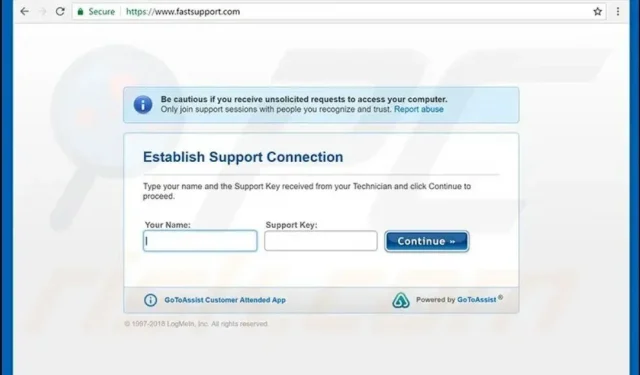
FastSupport.com-bluffen är en teknisk support-bluff som lurar datoranvändare med en enkel fjärranslutningstjänst. Webbplatsen används av bedragare för att lura oskyldiga människor, men den är helt säker. I allmänhet bör du undvika all hjälp från tekniker som begär fjärråtkomst till din dator.
Om du redan har tillåtit bedragaren att komma åt din dator med hjälp av ovannämnda tjänst, rekommenderar vi starkt att du följer stegen längst ner i den här artikeln för att ta bort skadlig programvara som hackaren installerade automatiskt.
FastSupport (drivs av LogMeIn, Inc.) är en äkta tjänst som gör det möjligt för datorproffs att fjärransluta till en klientdator med GoToAssist-programvaran för att undersöka datorproblem och/eller reparera fil- eller systemkorruption. Naturligtvis kan den användas i andra situationer också.
Tyvärr använder cyberbrottslingar en genuin tjänst. Det vanligaste scenariot för att använda FastSupport.com-portalen är när en bedragare ringer offret och begär fjärråtkomst till datorn för en omfattande diagnos.
Även om FastSupport är en riktig tjänst, använder teknisk supportbedragare den för att komma åt offrens datorer på distans.
Bedrägeriplan: förklaring
Efter att ha tittat på en falsk bluffsida fylld med popup-fönster och systemnödvarningsmeddelanden ringer de flesta offren själva bedragarnas hjälpdesk.
MICROSOFT PORNOGRAFISKA VIRUSVARNINGAR, APPLE VIRUSVARNINGAR och liknande rubriker är några av de vanligaste bluffrubriken för teknisk support idag.
Falska webbplatser innehåller alltid ett telefonnummer och råder offret att ringa en hotline så snart som möjligt för att lösa eventuella datorproblem som nämns på skärmen.
Allt du behöver veta är att dessa varningar och varningar är falska och de riktar sig till ett stort antal människor som väntar på att deras samtal ska besvaras så att tekniken för fjärrdatoråtkomst via telefon kan implementeras.
Så fort du pratar i telefon med en bedragare kommer han eller hon förmodligen att säga åt dig att gå till Google eller en annan sökmotor och skriva in ”konfigurera en uppringd anslutning med Apple” eller ”skapa en uppringd anslutning” med Microsoft.”
Huvudresultatet av båda sökningarna blir FastSupport.GotoAssist.com. Bedragaren instruerar sedan offret att följa hans instruktioner, ladda ner GoToAssist-mjukvaran och upprätta en anslutning.
Att öppna Windows Event Viewer och visa varningssignalerna och felen som beskrivs ovan är en av de vanligaste taktikerna som används för att övertyga ett offer om att deras system är i fara.
Du bör vara medveten om att programvaran ofta stöter på krascher eller krascher och alla dessa fall loggas i händelsevisaren. Detta betyder inte nödvändigtvis att din maskin är infekterad om bedragaren inte gör det.
Bedragare som använder FastSupport-tjänsten får tillgång till Windows Event Viewer och försöker övertyga offret om att deras system är i fara.
Bedrägeri har vanligtvis två resultat: offret går med på att betala för obefintliga supporttjänster (bedragare tar ofta ut absurt höga avgifter för rutininstallationen av ett antivirusprogram), eller så installerar angriparen farlig skadlig programvara eller ransomware på maskinen om offret vägrar att betala.
Därför rekommenderas det starkt att hålla sig borta från FastSupport.com-svindlare till varje pris. Om du stöter på en misstänkt webbplats som hävdar att din dator har blivit allvarligt hackad, kör ett pålitligt antivirus- eller antivirusprogram i felsäkert läge för att kontrollera dess status.
Annars kommer du att utnyttjas av bedragare som förgriper sig på de som inte är tekniskt kunniga och tror på bedragarnas påståenden om datorns säkerhetsstatus.
Sammanfattning av hot:
- Titel: FastSupport Scam
- Typ: Supportbedrägeri
- Relaterade domäner: www.fastsupport.com
- Relaterade bedrägerier: APPLE VIRUS ALERT, MICROSOFTVIRUS ALERT, MICROSOFT PORNOGRAPHIC VIRUS ALERT och andra.
- Faror: Bedragare med tekniskt bistånd försöker få åtkomst till din dator på distans för att installera spionprogram eller skadlig programvara. De hävdar också att de hittar problem och förespråkar inköp av olika produkter för att lösa dem, vanligtvis till orimliga priser.
- Symtom: Misstänkta samtal från någon som påstår sig vara Apple eller Microsoft; eller popup-fönster från telefonen, annonser, webbläsaromdirigeringar eller BSOD (blue screen of death) verkar vara från Apple eller Microsoft, med ett misstänkt teknisk supportnummer att kontakta.
- Borttagningsmetoder: Använd anti-malware-program för att ta bort infektionen som skapar falska meddelanden. Stäng sessionen och skanna din dator med ett antivirus- eller antivirusprogram om du tillåter inkräktare att fjärråtkomst till din dator.
Lita aldrig på uppringare till Microsofts eller Apples tekniska support – det är en bluff
Om någon påstår sig vara från Microsoft eller Apple ringer dig och berättar att din dator är i fara eller har blivit inaktiverad och måste kontrolleras på distans, är detta ett tecken på att du blir lurad.
Den legitima tekniska supporten från dessa företag ringer aldrig sina kunder. Om du får ett sådant samtal, lägg på och anmäl helst överträdelsen till lämpliga myndigheter.
Om du undrar hur bedragarna på FastSupport.com kunde få ditt telefonnummer, kontrollera om din information har avslöjats i ett dataintrång online eller om ditt telefonnummer är allmänt tillgängligt på någon annan onlineplattform.
Eftersom vi alla lägger ut våra kontaktuppgifter på reklamsajter, sajter som Linkedin och liknande då och då, är det svårt att skydda din integritet från dessa bedragare nu för tiden. Med andra ord vet skurkarna var de ska leta efter informationen de vill ha, och när de väl får den använder de den för att begå brott.
Bedragare riktar sig till både Microsoft- och Apple-användare
Användare har rapporterat att de fått vilseledande samtal som säger åt dem att besöka FastSupport.com och bedragare som utger sig för att vara Microsoft-representanter. De berättar för offret att Microsoft vill återbetala dem $250 eftersom Windows 7 inte längre stöds (vilket är en lögn eftersom Microsoft aldrig gör det), men angriparna behöver bara tillgång till maskinen så att de kan installera skadlig programvara och bryta användarnas integritet. och ekonomiska svårigheter.
På grund av aktiviteten hos vilseledande webbplatser som visar popup-fönster för Apple-virusvarningar, letar många kunder efter information om Apples FastSupport-bedrägeri. Dessa webbplatser rekommenderar att du ringer fiktiv Apple-support för att få hjälp med att återaktivera maskinen.
Tyvärr rekommenderar bedragarna att gå in på den tidigare nämnda webbplatsen för fjärråtkomsttjänst och ge angriparna fjärråtkomst till Mac. Här är några siffror som annonseras av teknisk supportbedragare som du bör undvika till varje pris:
- +18882705678;
- +86672265620;
- +1-888-834-8756;
- +1-855-550-6155 och andra.
Bedragare skapar ofta falska webbplatser som annonserar teknisk assistans för olika program- eller hårdvara. När konsumenter söker efter det på nätet är chansen stor att hamna på en falsk och inofficiell webbplats.
Brottslingar annonserar ofta om sig själva som HP-skrivarsupport, Avast- eller Norton-hjälp, Canon eller Intel-hjälp, bland andra tjänster.
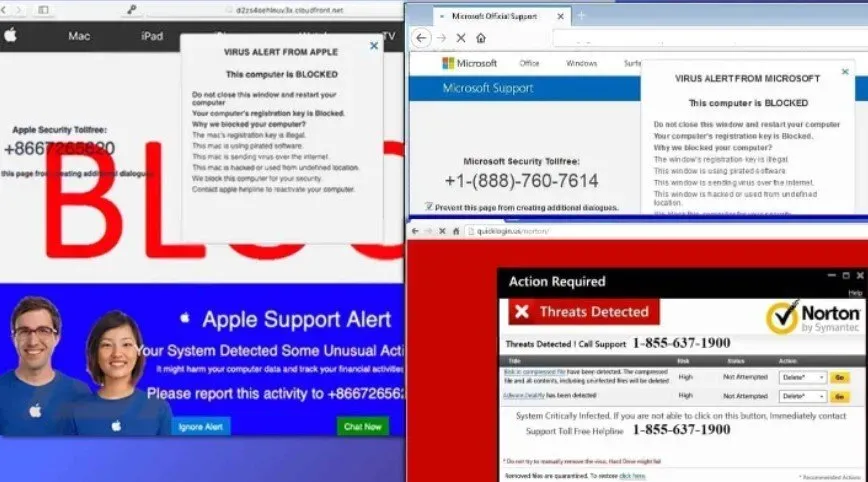
Dessa bedragare kommer att instruera dig att ladda ner programmet GoToAssist.exe och besöka webbplatsen FastSupport.com, som båda är giltiga. Det betyder dock inte att angriparens motiv också är bra.
Genom att ringa de angivna numren kommer du att kontakta någon som utger sig för att vara anställd på ett välrenommerat företag.
Om du har blivit lurad att ge hackare fjärråtkomst till din dator via FS måste du vidta omedelbara åtgärder för att skydda ditt datorsystem.
Det första steget är att inaktivera uppringd anslutning och sedan starta om datorn i felsäkert läge med nätverk.
Ladda sedan ner ett välrenommerat anti-malware- eller antivirusprogram och utför OMEDELBART en grundlig systemskanning för att eliminera FastSupport-viruset.
Det är också en bra idé att uppdatera alla dina lösenord, särskilt de som lagras i din webbläsare, eftersom trojaner som stjäl lösenord är populära bland angripare.
Hur människor hanterar bedrägerier med fjärrdatoråtkomst
www.fastsupport.com bedragare kan ringa dig och låtsas vara Apple- eller Microsoft-anställda.
Nästa sak de säger är en fiktiv historia om att din maskin skickar okända eller skadliga förfrågningar, eller att din värd genererar ovanlig trafik.
Även om sådana fraser nästan säkert är meningslösa, kan de ingjuta förtroende hos en person som inte är bekant med teknik.
En mycket vanligare situation är att offret av misstag hamnar på en bedräglig teknisk supportwebbplats, eller tar sig dit med hjälp av adware eller en webbläsarkapningsprogram installerad på datorn.
Falska Apple- eller Microsoft-webbplatser innehåller ofta Apple- eller Microsoft-logotyper, roliga människor som ser ut som teknisk supportanställda och varningar om kritiska systemförhållanden.
Dessa webbplatser annonserar ett tekniskt supportnummer att ringa för att lösa problem. Men samtal till dessa linjer kommer att koppla dig till bedragaren och inte till den verkliga personen från det annonserade företaget, som tidigare nämnts.
Indien är erkänt som källan till de flesta av dessa bedrägerier med teknisk support. Tyvärr rapporterar många offer att de hörde en tjock indisk accent efter att ha ringt hotline.
Dessa callcenter verkar i skymundan, och trots ansträngningar från polisens sida att lokalisera och stänga ner dem, dyker de snabbt upp igen eftersom en sådan bedräglig operation genererar mycket pengar.
För att förhindra åtkomst till bedrägliga och vilseledande webbplatser rekommenderar vi att du regelbundet letar efter annonsprogram eller webbläsarkapare, noggrant väljer ny programvara att ladda ner och undviker misstänkta webbplatser. Du bör aldrig försöka kringgå Deceptive Site Ahead-varningar i allmänhet.
Som nämnts tidigare kan bedragare som använder tjänsten FastSupport.com by GoToAssist infektera din dator med skadlig programvara eller spionprogram.
Du måste förbereda din dator genom att följa metoderna nedan för att identifiera och ta bort ett virus som installerats via en FastSupport.com-fjärranslutning.
Kör en omfattande systemgenomsökning med en pålitlig och pålitlig skanning av skadlig programvara efter att din dator har startat i det rekommenderade läget.
Om du tar bort skadlig programvara från FastSupport automatiskt tar det inte lång tid. Om du vill rengöra din dator manuellt, var medveten om att detta kan vara tidskrävande och tråkigt.
Om du har blivit offer för nämnda bedrägeri, dela gärna din berättelse i kommentarerna nedan för att hjälpa andra att undvika det.
Här är sätt att ta bort skadlig programvara relaterad till FastSupport.com-bedrägeri:
- Gå in i felsäkert läge med nätverk
- Använd systemåterställning
- Ta bort från Windows
- Uteslut från macOS
- Ta bort från olika webbläsare
Låt oss titta på var och en av lösningarna.
Lösning 1 – Gå in i felsäkert läge med nätverk
Du måste starta din dator i felsäkert läge med nätverk innan du försöker ta bort skadlig programvara. Följande är de snabbaste sätten att starta din dator i felsäkert läge med nätverk.
Instruktioner för användare av Windows XP/Vista/7:
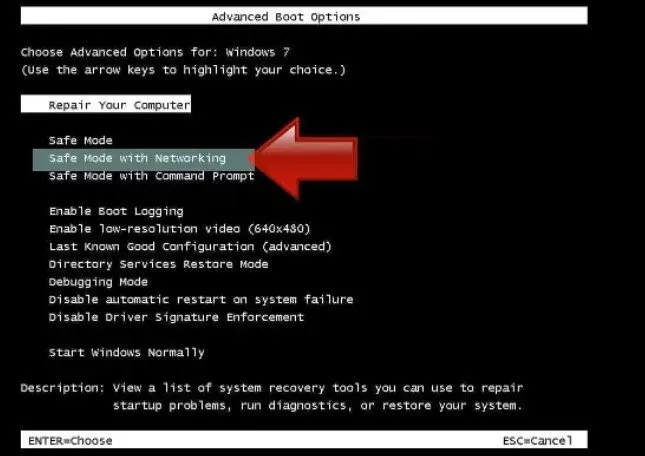
- Först och främst, stäng av din dator. Tryck sedan på strömknappen för att starta om den och börja omedelbart trycka på F8-tangenten på ditt tangentbord med 1 sekunds intervall. En meny med avancerade startalternativ visas.
- Tryck på Enter efter att ha gått in i felsäkert läge med nätverksalternativet med hjälp av piltangenterna på ditt tangentbord.
Instruktioner för användare av Windows 8/8.1/10
- Tryck på strömknappen efter att ha öppnat Windows startmeny. Tryck och håll ned Skift-tangenten på tangentbordet och välj sedan alternativet Starta om.
- Fönstret för Windows Felsökare öppnas. Välj Felsökning > Avancerade alternativ > Startalternativ > Starta om från menyn Felsökning. Klicka på Visa avancerade återställningsalternativ om du inte kan hitta startalternativen.
- För att gå in i felsäkert läge med nätverk, tryck på högertangenten mellan F1 och F9 under Startalternativ. I det här fallet är det F5-tangenten.
Du kan nu söka efter och ta bort skadliga filer relaterade till FastSupport.com-bluffen. Det är extremt svårt att upptäcka filer och registernycklar som är associerade med virus, särskilt eftersom författare av skadlig programvara ofta byter namn och ändrar dem. Som ett resultat är att använda ett pålitligt program för borttagning av skadlig programvara det enklaste sättet att ta bort ett sådant datavirus.
Lösning 2 – Använd systemåterställning
För att använda systemåterställning måste du först ställa in en systemåterställningspunkt, vilket kan göras manuellt eller automatiskt.
Instruktioner för användare av Windows XP/Vista/7
- Stäng av datorn. Starta om den genom att trycka på strömbrytaren och sedan upprepade gånger på F8-tangenten på ditt tangentbord med 1 sekunds intervall. En meny med avancerade startalternativ visas.
- Gå till felsäkert läge med kommandotolken med hjälp av piltangenterna på ditt tangentbord och tryck på Enter.
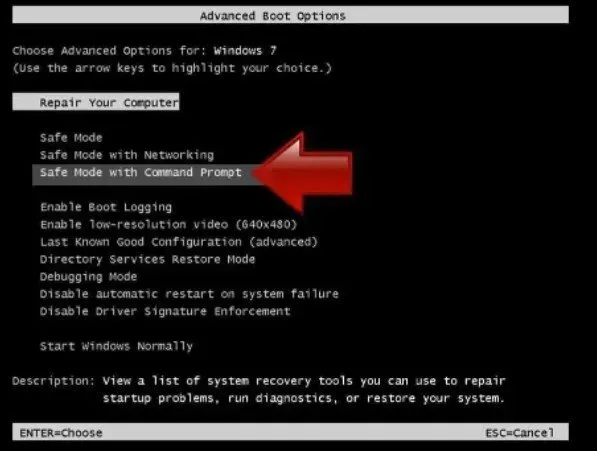
Instruktioner för användare av Windows 8/8.1/10
- Tryck på strömbrytaren efter att ha startat Windows startmeny. Tryck och håll ned Skift-tangenten på tangentbordet och använd sedan muspekaren för att välja alternativet Starta om.
- Fönstret för Windows Felsökare öppnas. Välj Felsökning > Avancerade alternativ > Startalternativ > Starta om från menyn Felsökning. Klicka på Visa avancerade återställningsalternativ om du inte kan hitta startalternativen.
- För att gå in i felsäkert läge med kommandotolken, tryck på högertangenten mellan F1 och F9 under Startalternativ. Tryck på F6-tangenten i detta scenario.
Starta systemåterställningsprocessen. Sedan,
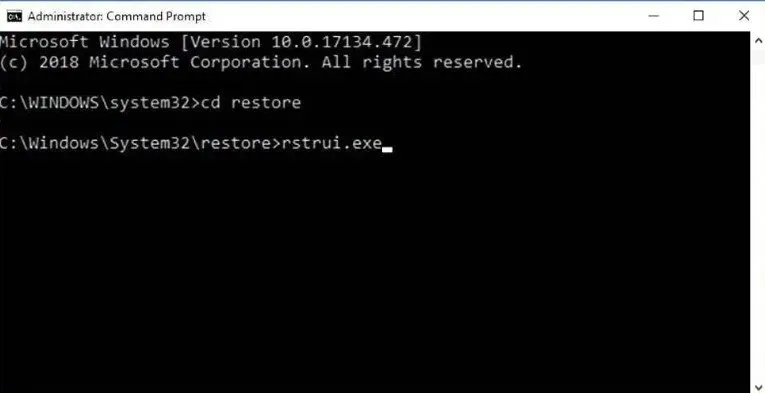
- Vänta tills maskinen startar och kommandotolken visas.
- Tryck på Enter efter att ha skrivit cd restore följt av rstrui.exe. Alternativt, kör %systemroot%system32restorerstrui.exe vid kommandotolken och tryck på Retur.
- Fönstret Systemåterställning visas. Välj sedan en tidigare systemåterställningspunkt genom att klicka på knappen Nästa. Välj den som gjordes före viruset.
- Välj Ja för att starta Systemåterställning.
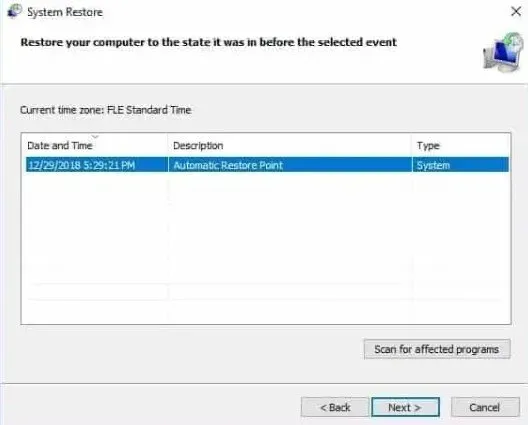
Vi rekommenderar att du kontrollerar maskinen med antivirus- eller antivirusprogram efter att du har återställt den. I de flesta fall kommer viruset inte att finnas kvar, men det skadar aldrig att dubbelkolla.
Lösning 3 – Avinstallera Windows
Instruktioner för Windows 10/8-maskiner:
- I sökrutan i Windows skriver du Kontrollpanelen och trycker på Retur eller väljer ett sökresultat.
- Välj Avinstallera program från Program-menyn.
- Leta reda på den misstänkta programposten i listan.
- Avinstallera programmet genom att högerklicka på det.
- Klicka på Ja om Användarkontokontroll visas.
- Vänta tills avinstallationsprocessen är klar innan du klickar på OK.
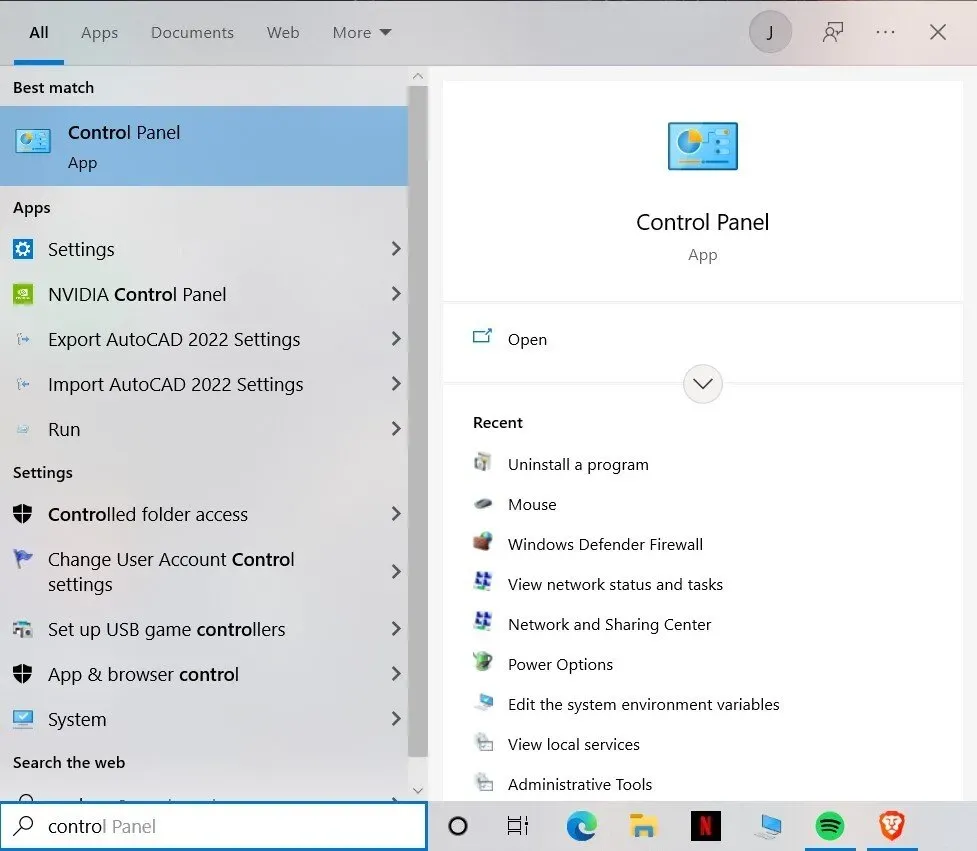
Om du använder Windows 7/XP, följ instruktionerna nedan:
- Klicka på Windows Start > Kontrollpanelen i den högra rutan (eller Lägg till/ta bort program om du använder Windows XP).
- Välj Program > Avinstallera program från kontrollpanelen.
- Välj ett oönskat program genom att klicka på det en gång.
- Klicka på Avinstallera/Ändra högst upp.
- Välj Ja vid bekräftelseprompten.
- När avinstallationsprocessen är klar klickar du på OK.
Lösning 4 – Ta bort macOS
Ta bort objekt från mappen Applications:
- Välj Gå > Program i navigeringsfältet.
- Hitta alla relevanta poster i mappen Applications.
- Dra programmet till papperskorgen (eller högerklicka och välj Flytta till papperskorgen).
Du måste besöka mapparna Application Support, LaunchAgents och LaunchDaemons och ta bort följande filer för att helt ta bort det oönskade programmet:
- Navigera till mappen från Go-menyn.
- Klicka på ”Go” eller tryck på ”Enter” efter att ha skrivit /Library/Application Support.
- Leta efter misstänkta poster i mappen Application Support och ta bort dem.
- Gör nu samma sak för mapparna /Library/LaunchAgents och /Library/LaunchDaemons och ta bort alla relaterade filer. plist.
Lösning 5 – Ta bort från olika webbläsare
Ta bort från Microsoft Edge
Ta bort onödiga tillägg från MS Edge:
- Välj ”Extensions” från menyn (tre horisontella punkter i det övre högra hörnet av webbläsarfönstret).
- Välj ett tillägg från listan och klicka på kugghjulsikonen.
- Klicka på ta bort längst ned.
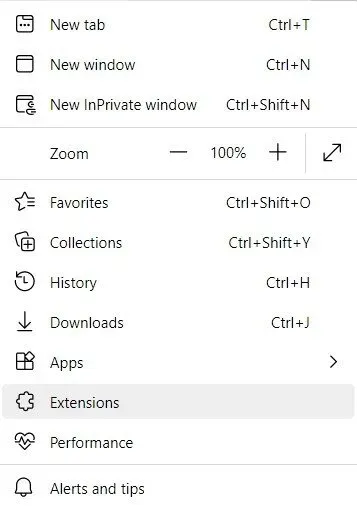
Rensa cookies och annan webbinformation:
- Välj Sekretess och säkerhet från menyn (tre horisontella punkter i det övre högra hörnet av webbläsarfönstret).
- Välj vad du vill rensa i avsnittet ”Rensa webbinformation”.
- Markera allt (förutom lösenord; du kan även lägga till medialicenser om det behövs) och klicka sedan på Rensa.
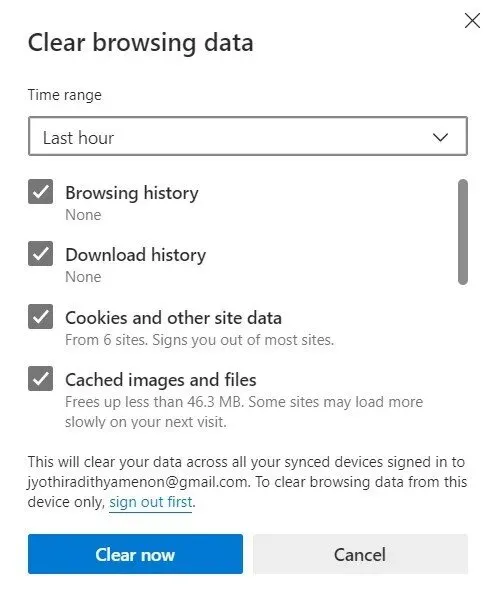
Återställ inställningar för ny flik och startsida:
- Välj Inställningar från menyikonen.
- Hitta sedan avsnittet Vid start.
- Om du ser misstänkta domäner klickar du på Inaktivera.
Återställ MS Edge om stegen ovan inte hjälpte:
- För att starta Aktivitetshanteraren, tryck på Ctrl + Shift + Esc.
- Längst ned i fönstret klickar du på pilen Detaljer.
- Välj fliken Detaljer.
- Scrolla nu ner och leta efter en post som nämner Microsoft Edge. För att stoppa MS Edge från att starta, högerklicka på var och en och välj Avsluta uppgift.
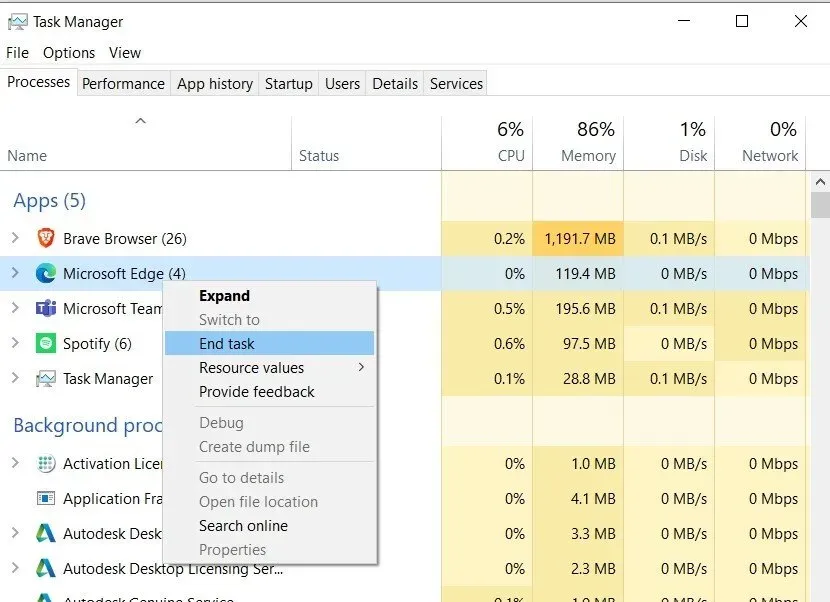
Om den här lösningen inte fungerar måste du använda en mer sofistikerad metod för att återställa Edge. Innan du börjar, se till att du har en säkerhetskopia av dina data.
- Hitta följande mapp på din dator: C:\\Users\\%username%\\AppData\\Local\\Packages\\Microsoft.MicrosoftEdge_8wekyb3d8bbwe.
- För att välja alla mappar, använd Ctrl + A på ditt tangentbord.
- Högerklicka på dem och välj Ta bort. Högerklicka sedan på Start-knappen och välj Windows PowerShell (Admin).
- Kopiera och klistra in följande kommando i ett nytt fönster och tryck sedan på Retur: Get-AppXPackage -AllUsers -Name Microsoft.MicrosoftEdge | Föreach {Add-AppxPackage -DisableDevelopmentMode -Register “$($_.InstallLocation)\\AppXManifest.xml”-Verbose.
Instruktioner för Chromium-baserad Edge
Ta bort tillägg från MS Edge (Chromium):
- Öppna Edge och gå till Tillägg > Inställningar.
- Ta bort alla oönskade tillägg genom att klicka på knappen Ta bort.
- Rensa cache och platsdata.
- Gå till ”Inställningar” genom att trycka på ”Meny”.
- Välj mellan integritet och tjänster.
- Välj vad du vill rensa i avsnittet ”Rensa webbinformation”.
- Välj ”All Time” i avsnittet ”Tidsintervall”.
- Välj nu Rensa.
Återställ MS Edge baserat på Chromium:
- Välj Inställningar från menyn.
- Välj Återställ inställningar från menyn till vänster.
- Återställ inställningarna till deras standardvärden genom att välja det här alternativet.
- Klicka på ”Återställ” för att bekräfta.
Ta bort från Mozilla Firefox
Ta bort farliga tillägg:
- Öppna Mozilla Firefox och välj menyalternativet (tre horisontella linjer i det övre högra hörnet av fönstret).
- Välj tillägg.
- Välj det oönskade insticksprogrammet och klicka på Ta bort.

Återställ hemsida:
- För att komma åt menyn, tryck på de tre horisontella linjerna i det övre högra hörnet.
- Välj inställningar.
- Ange den plats du väljer i avsnittet ”Huvudinställningar” så att den öppnas varje gång du startar Mozilla Firefox.
Rensa cookies och webbplatsdata:
- Välj Alternativ från menyn.
- Gå till avsnittet sekretess och säkerhet.
- Rulla ned för att hitta cookies och webbplatsdata.
- Välj Rensa data.
- Rensa cookies och webbplatsdata och cachelagrat webbinnehåll.
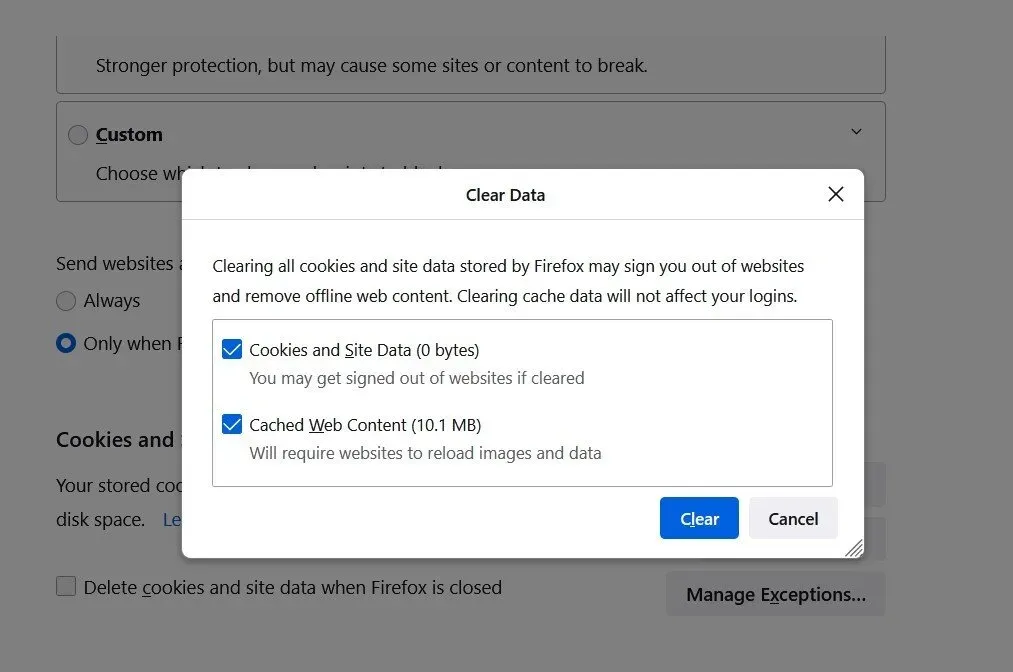
Återställ Mozilla Firefox:
- Om det inte hjälper att rensa webbläsaren, försök att återställa Mozilla Firefox:
- Tryck på ”Meny”-knappen i Mozilla Firefox webbläsare.
- Välj Felsökningsinformation från Hjälp-menyn.
- Klicka på Uppdatera Firefox under Anpassa Firefox.
- När popup-fönstret visas klickar du på Uppdatera Firefox för att bekräfta din åtgärd.
Ta bort från Google Chrome
Ta bort skadliga Google Chrome-tillägg:
- Öppna Google Chrome, välj ”Fler verktyg”> ”Tillägg” från menyn (tre vertikala prickar i det övre högra hörnet).
- Alla installerade tillägg kommer att synas i fönstret som öppnas. Genom att välja Ta bort kan du ta bort alla tvivelaktiga plugins som kan vara relaterade till skadlig programvara.
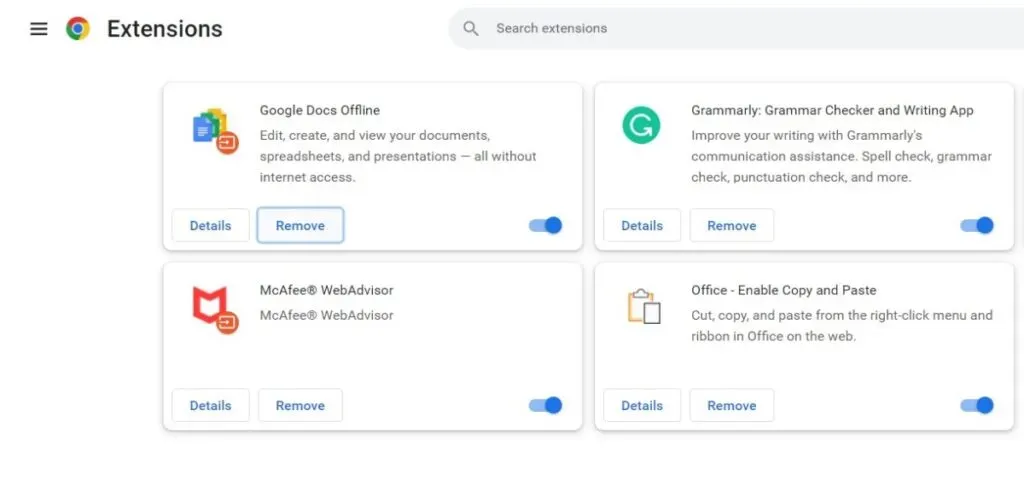
Chrome-cache och webbdata måste rensas:
- Välj Inställningar från menyn.
- Välj Rensa webbinformation under Sekretess och säkerhet.
- Du kan välja din webbhistorik, cookies och annan webbplatsdata samt cachade bilder och filer.
- Välj Rensa data.
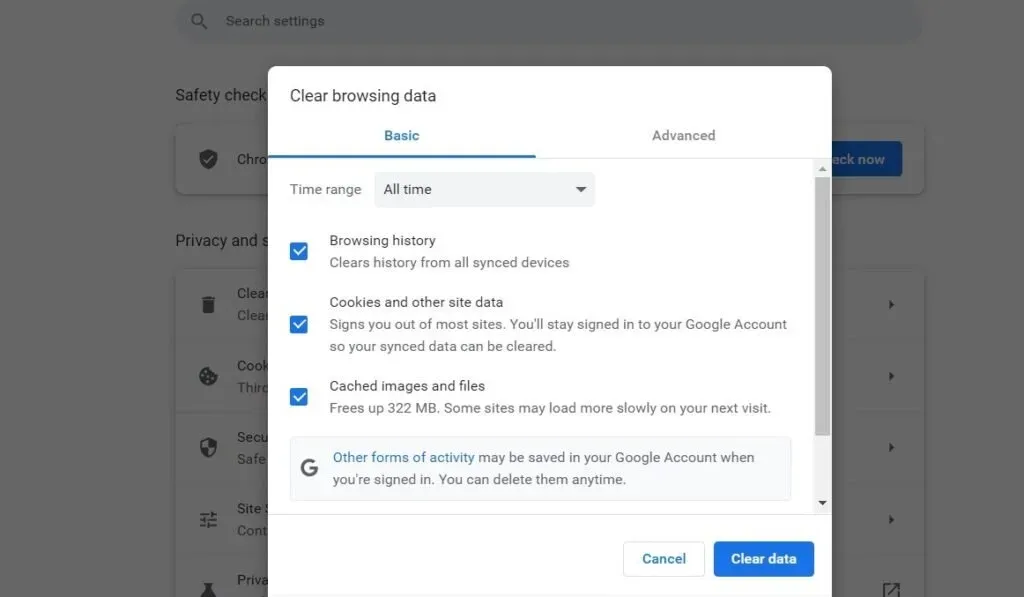
Ändra hemsida:
- Välj Inställningar från menyn.
- I området ”Vid start”, leta efter den tveksamma webbplatsen.
- Klicka på de tre prickarna för att öppna alternativet ”Radera” efter att ha klickat på ”Öppna en specifik samling sidor”.
Återställ Google Chrome:
Om ingen av metoderna ovan fungerade, försök att återställa Google Chrome för att ta bort alla oönskade komponenter:
- Välj Inställningar från menyn.
- Scrolla ner till ”Avancerat” i menyn ”Inställningar”.
- Hitta avsnittet ”Återställ och städa” genom att rulla nedåt.
- Klicka nu på Återställ inställningar till deras värden.\
- Återställ inställningarna för att bekräfta.
Ta bort från Safari
Ta bort onödiga tillägg från Safari:
- Klicka på Safari > Inställningar.
- Välj Tillägg i det nya fönstret.
- Ta bort det oönskade tillägget genom att välja det.
Ta bort cookies och annan webbplatsdata från Safari:
- Rensa historik i Safari.
- Välj hela historiken från rullgardinsmenyn ”Rensa”.
- Rensa historik bekräftar.
Återställ Safari om stegen ovan inte fungerade för dig:
- Klicka på Safari > Inställningar…
- Välj fliken ”Avancerat”.
- Välj menyalternativet ”Visa utveckling” från menyraden.
- Välj ”Rensa cacher” från menyraden efter att ha klickat på ”Utveckla”.
Slutsats
Manuell borttagning av skadlig programvara tar mycket tid, så det är bäst att anförtro det åt antivirus- och antivirusprogram.
Om viruset redan påverkar din surfupplevelse, följ metoderna ovan för att bli av med det. När du manuellt tar bort ett virus måste du känna till dess identitet.
Vi rekommenderar att du kontrollerar ditt PC-system med ett bra antispionprogram efter att du har tagit bort detta potentiellt oönskade program (PUP) och återställt var och en av dina webbläsare.
Detta hjälper dig att ta bort spår av Fastsupport.com-registret från din dator, samt upptäcka eventuella relaterade parasiter eller skadlig kod.
FAQ
Vad är snabbsupport?
FastSupport är en legitim webbplats som använder GoToAssist-verktygslådan för att ge fjärråtkomst till en dator. Även om den här sidan är äkta, använder cybertjuvar den för att tjäna pengar. Fjärråtkomsttjänster används ofta och är lagliga.
Vad används GoToAssist till?
GoToAssist gör att mobila enheter kan assisteras på distans, vilket gör att slutkunder kan hålla kontakten var de än är. Androids kan ses och styras. Android-enheter med automatisk åtkomst.
Hur aktiverar jag GoToAssist på Mac?
Ange ditt Mac-användarnamn och lösenord genom att klicka på ikonen ”Lås upp” i det nedre vänstra hörnet. Välj Tillgänglighet från menyn till vänster. Markera rutan för att ge följande programkontroll: GoToAssist Enterprise Client.
Lämna ett svar